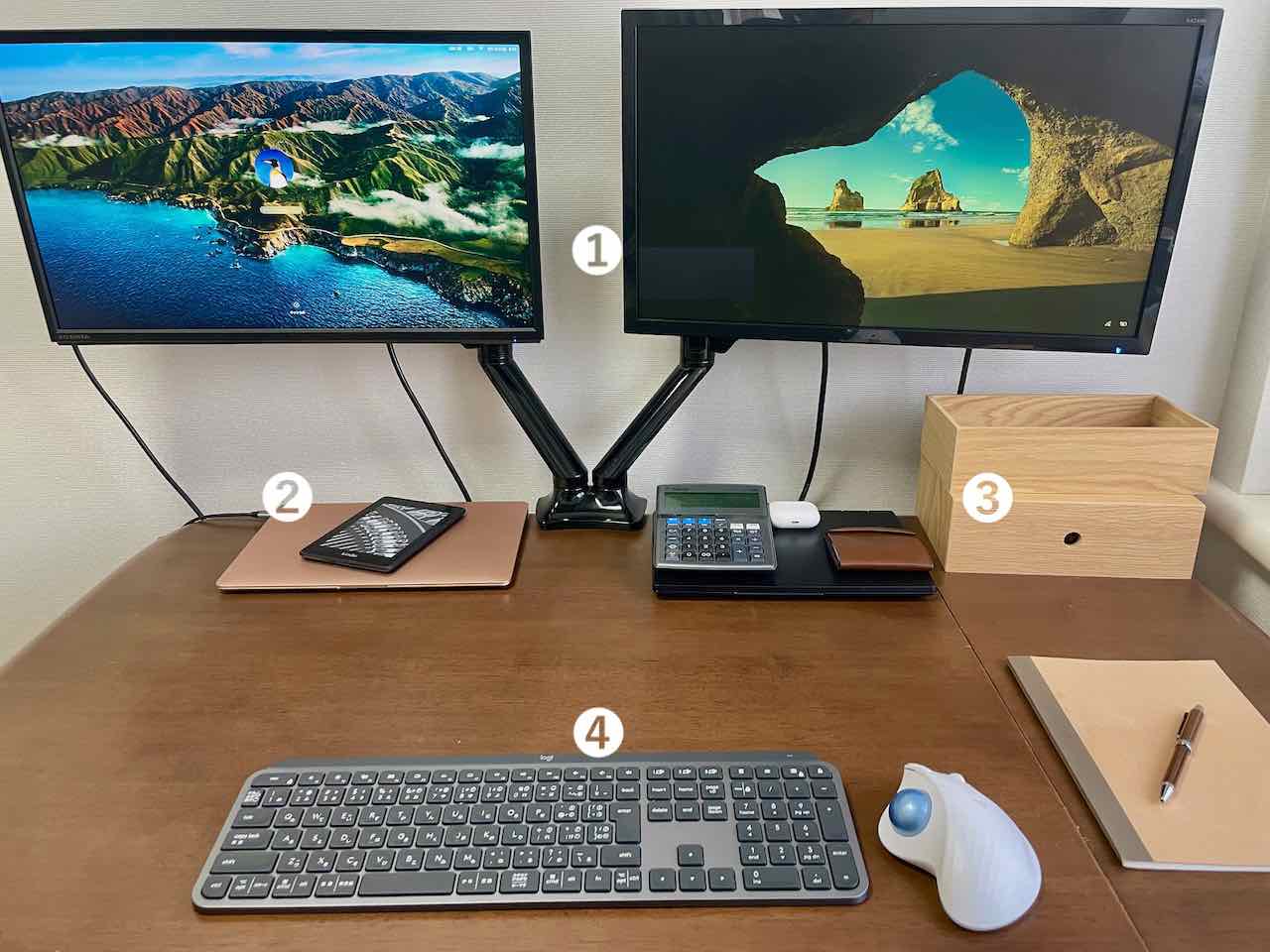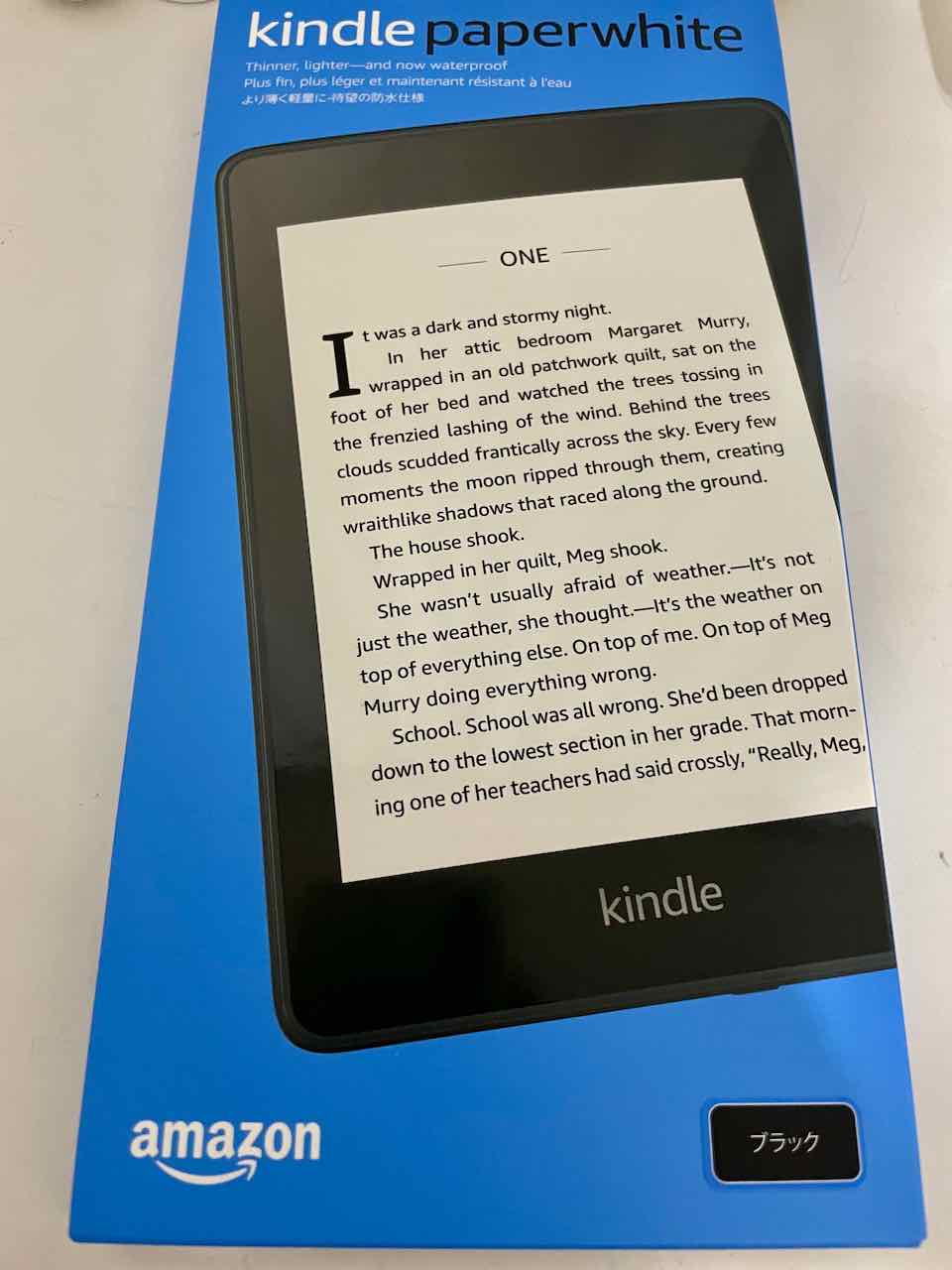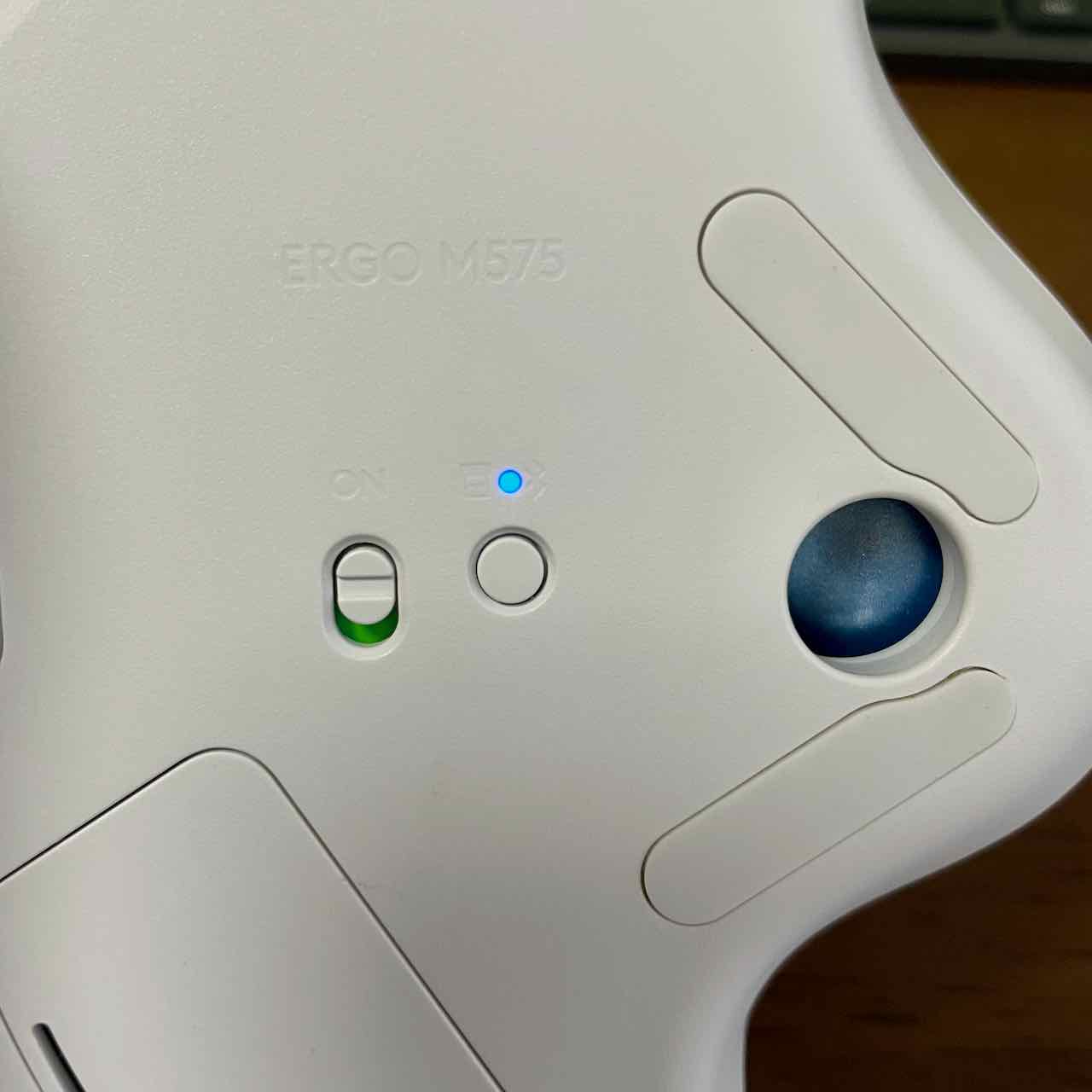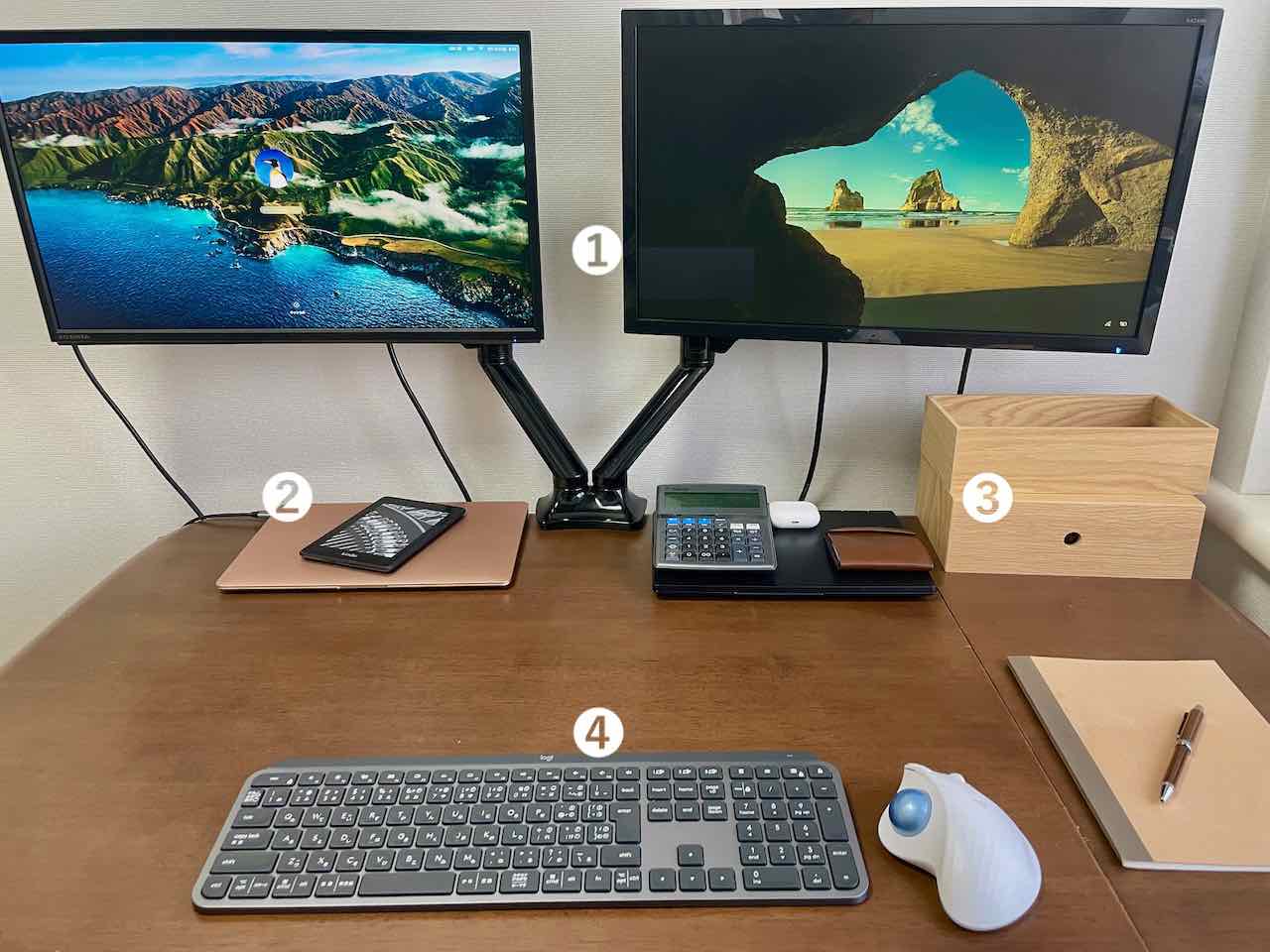
どうもー投資の力でアーリーリタイアを目指しているミドリムシです。
本日は私の在宅勤務環境を公開しながら、テレワーク環境を快適にするおすすめアイテムをご紹介したいと思います。
2021年度は年始早々に息子が入院し、その後は付き添い入院と在宅勤務という生活をしています。
そのため、2021年の出社日数は年始の1日のみです。
在宅勤務中心の生活を通し、自宅の仕事環境を1から作りました。
それまでは、仕事部屋などなくリビングで仕事をするという環境でした。
そんな私がオシャレさには欠けるけど、快適さを目指した環境をご紹介します。
この記事をご覧いただいている読者の方は、「環境に投資する価値」をご存知の聡明なビジネスマンであること推測されます。
そんなあなたにミドリムシが買って失敗したものもあわせてお伝えしますので参考にどうぞ!
ミドリムシの作業場がこちら
ミニターは2つあります。
左側が個人持ちのMacBookAirにつながっています。
右側は仕事用のWindowsにつながっています。
机は妻と結婚した直後に購入したダイニングテーブルを利用しています。
今の自宅に引っ越した後は、物置になっていたテーブルです。
広さ、高さがちょうどよく快適です!
それでは私の在宅勤務環境を構築するアイテムたちを4つのセクションに分けてご紹介していきます。
- モニター編
- デバイス編
- 収納編
- キーボード・マウス編
モニター編
モニターは2つありますが、どちらのモニターも安さ重視でセレクトしました。
お気に入りの方からご紹介します。
Acer AlphaLine 24インチ
Amazonで安く買えました。
このあとご紹介するI-O DATAのモニターと比べて次の点が優れています。
圧倒的大差でこちらがおすすめです!!
おすすめポイント
- 目が疲れにくい!!(超重要)
- コネクター部の作りがしっかりしている
- ボタンが押しやすい(輝度、音量の調整が容易)
比較して体感でわかるれべるで目が疲れにくいです。
I-O DATAのモニターの設定の問題かと思い色々いじっても、この差は縮まらず・・・
並べて使ったからわかった気付きです。
心からオススメできます!
I-O DATAモニター 23.8型
こちらもAmazonで購入。
値段的にはこちらの方がお手頃です。
比較しなければ気付きませんでしたが、先のAcerと比較すると見劣りしますね。
Acerの良い点の裏返しです。
"出社日数1日社員"がおすすめするリモートワーク環境への自己投資
が疲れやすいです。正直、Acerのモニターをもう1つ買うか悩むレベルです!!
コネクター部のつくりがお値段相応というところともマイナスポイントです。
この部分がグラグラと揺れるんですね。また差し込み口が横であることも重なって、接続部分に負荷がかかります。
結果、HDMI端子を接続しても画像が映らなくなってしまいました・・・購入後2ヶ月後の話です。
幸い、3年保証の製品なので修理費は無料でした。しかし、工場への郵送料はこちらの負担です。あまり気持ちの良い話ではありません。
Loctek ガス圧式モニターアーム 9D9 デュアルアーム
続いてモニターアームです。
こちらも2種類試しました。今使っているのはこちらのデュアルアームになります。
このアーム自体には得に不安はりません。ディスプレイを2台持っている人はこちらの商品でよいと思います!
ちなみに、当初は左側にトレーを付けていました。トレーの上にMacBookAirをおいて、Retinaディスプレイの美しさを楽しんでおりました。
この運用も机のうえが広くなり快適でしたが、画面をより広くしたいということで今の構成になっています。
私が使用していたトレーもご紹介しておきます。
初代モニターアーム ErGear PCモニタアーム
こちらは私が最初に購入したモニターアームです。
シングルアームとなっています。
こちらのアームは支柱にアームが干渉してしまい壁ギリギリまでモニターを寄せることができませんでした。
シングルアームを検討されるかは、この点を注意して商品を選ばれることをおすすめします。
参考:補強プレート
どちらのモニターアームを利用するにせよデスクにある程度の負荷がかかります。
傷が気になる方は、このような補強プレートもあります。
※私は物置代わりのテーブルをデスクとして利用しているので傷は気にしていません
デバイス編
ここからは私が愛用しているデバイスのご紹介です。
あえて私が良さを語る必要のないメジャー商品ばかりです。ここはサクッときましょう!
13インチ Mac Book Air (M1チップ 256G)
写真によってだいぶ色味の印象が変わるのですが実物はもっと赤いです。ピンクゴールドと言ってよいと思います。
もともと私はWindowsユーザでMacはナンパな人間が使うものだという謎の偏見で避けていました。
ThinkPadを使っていたのですが、動きがもっさりとして書類作成にも時間がかかるようになったため買い替えを検討。
M1チップのMacBookAirが早いという噂を聞き、速さを求めていた私は「Macを使いこなせるか?」という不安を持ちながらもWindowsからの乗り換えを果たしたのでした。
結果的に、iPhoneとの親和性が高く大満足の買い物になりました。
Windowsとの違いは微々たるもので心配する必要はありませんでした。今の時代、ググれば大抵のことは解決します。その程度の違いしかないということです。
携帯はiPhoneだけどPCはWindowsという過去の私のような人は、MacBookAirの購入を考えてみてください。
今からでも全然おそくないです!!
スマホとPCがまさに一体となって連動してくれる気持ちよさをぜひ経験してください。
「ユーザーエクスペリエンスが商品価値を生む」を身を持って体験できますよ!
MacBookAir +iPhone の気持ちよさ
- 写真やファイルをAirDropでさくっと送受信できる
- iPhoneでコピーした文字をMacBookでペースとできる
- iPhoneで見ていたメールやWebページをさくっとMacBookで開ける
- iCloudで難しことを考えなくてもあらゆるものがさくっと共有できる
1日24時間という共通ルールの中で高い成果をあげるためには、時間単価を極める必要があります。
ドラム式洗濯機や食器洗い機のような時短家電と同列でPC環境の最新化を考えて良いでしょう。
遅いWindowsマシンでイライラしている人は、QOL爆上がり間違いなしですよ!!
AirPodsPro
こちらもApple製品です。
在宅勤務をしているとZoomやTeamsなどでWeb会議を行いますよね。
私はこのときにAirPodsProを使用しています。
私の勤める会社は社員にiPhoneを支給しており、会社iPhoneとAirPodsProを繋いでお仕事をしています。
プライベート携帯もiPhoneですし、PCもMacBookですからAirPodsProを様々なデバイスに繋いで使い倒しています。
ノイズキャンセリングも優秀ですが、デバイスとシームレスにつながる快適さに価値があります。
”最高のユーザーエクスペリエンス”を求めて購入するのものありです。
無駄なストレスから解放され、本来やるべきことに集中できる環境が手に入ります。
Kindle Paperwhite
デバイス編の最後はおまけです。
私は朝の読書を習慣にしています。
業務開始前にこのKindlePaper whiteで読書をしています。
これは通勤をしていた頃の習慣になります。通勤時は紙の本で読書していました。
しかし、在宅勤務ができるように自分の部屋を模様替えしたときに、多くの本を断捨離しました。
やはり物が多いと気が散りがちになりますね。本も例外ではありません。
電子書籍にして物が増えない状況になり、非常に快適に在宅業務をこなすことができています。
正直、スマホでもいいや!と思って試したのですがやっぱり目が疲れる・・・
息子の病気を機に自分の健康も気にするようになり”睡眠の質”を重視しています。スマホと比べると圧倒的にブルーライトが少ないKindle Paperwhiteでの読書は体にも優しく気に入っています。
収納編
無印良品 木製小物収納
こちらには主に副業グッズを収納しています。
法人印、ゴム印、朱肉、スタンプ台にノリ、ハサミ、クリップetc
こちらも集中力を維持するために雑多な物が目に入らないようにするためです。
無印良品 木製ティシュボックス
ティッシュボックスも買いました。
仕事中に目に入るものはとにかくシンプルに!ということで、小物収納とテイストを合わせています。
キーボード・マウス編
キーボード・マウスは3つ試して今の形に落ち着きました。
キーボード:ロジクール MX KEYS (KX800)
ワイヤレスキーボードの最終地がこの商品ではないでしょうか。
次の条件で商品を探した結果、この製品に辿り着きました。
- Bluetooth接続できること
- 複数のデバイスを接続できること
- Mac、Windowsの両方に対応していること
- キータッチ音が静かであること
製品としての完成度が非常に高く、打っていて気持ちがいいキーボードです。
本体がメタルプレートによって覆われており、ずっしりとした安定感があります。見た目の重厚さだけでなく、デスク上で滑らずに安定したタイピングをサポートしてくれます。
個人のMacBookと仕事用のWindowsとの間をボタン1つで行き来できるのでキーボードは1つでOkです。
PCとの接続方法はBluetoothによる無線接続と、USBの受信機を利用した無線接続の2種類です。
仕事用のWindowsはセキュリティ対策でBluetooth接続が制限されていたのでUSBの受信機で接続しています。MacBookはBluetoothですね。
安価なキーボードでも仕事はできます。おそらくOutPutの質も変わらないでしょう。
しかし、生産性は変わると実感しています。
気持ちよくタイピングできる幸せを感じられる商品です。キーボード難民の方はぜひ試してください。
マウス:ロジクール ERGO M575
マウスはトラックボールタイプを使用しています。
手首を動かすのすら面倒ですし、マウスだと肩が凝るんですよね。
気づかないうちに、マウスの位置がキーボードから離れて無理な姿勢で操作していることが多かったのが原因です。
トラックボールタイプですと、親指でボールを転がすことでカーソルを移動させるのでマウスの位置は固定されます。結果的に理想の姿勢をキープできるので、肩こりに悩んでいる方は試してみてください!
製品的には満足しているのですが1つ注意しないといけないのは、マルチデバイスに対応していないという点です。
私はこのマウスをBluetoothでMacBookに接続し、USB無線機でWindowsに接続しています。
この切り替えはマウス背面のボタンで行いますので、キーボードの接続切り替えと比べるとやや手間です。(写真の青ランプの下にあるボタンで切り替えます)
キーボードと連動してマウスの接続先も切り替えたい!トラックボールでなくてもOK!という方は、キーボードと同じMKシリーズのマウスにすると圧倒的に幸せになれますね。
トラックボールはこちら!
キーボードとの連携を楽しむならこちら!
2,000円〜3,000円台でキーボードとマウスがセットになっている商品も試しました。
文字を入力するという点では全く問題なく使えます。
しかし、タイプミスが多く発生したり、使っていくうちに音が気になったりと結果的に”安物買いの銭失い”になってしまったのは反省です。タイプミスが頻発して時間まで失っていたのは痛いですね・・・
最後に番外編!
リモートワーク環境とは関係ないですが買ってよかったものをご紹介!
それがこちらのお財布です。
アブラサスの財布
特徴は”薄さ”です!
この財布にしてからポケットがスッキリして超快適になりました。
一番分厚いところでもiPhone12 と同じくらいなので快適ですよ!!
私はとにかくシンプルに生きたいと考えています。荷物を極力減らしたいのです。
基本的にはスマホだけででかられるようにしているのですが、お店によっては現金またはカードが必要ですよね。
だから財布はまだ手放せない・・・
そんな時にこの激薄財布に出会い衝動買いしました。
今では、自宅の鍵を小銭入れスペースに入れてキーケースも手放しました!!スマホと財布だけで外出しますw
NGポイントは、長年使うとカード入れが広がりカードが滑り落ちやすくなる点です。
Youtuberの両学長もおすすめしている財布で利用者が増えているようですね。
ポケットの中身をスッキリさせたい人に超おすすめです!!
これから買いたいもの
エルゴヒューマンチェア
椅子も大切ですよね!
この調子で在宅ワークを続けそうなので、椅子も新調しようと考え中です。
座った感じとコスパ的にエルゴが気になっています。
あの椅子が自宅にあったら絶対に快適だ!!断言できる!
ワイヤレス充電機
ケーブル系から解放されたいという気持ちもあります。
iPhone、AirPodsProをワイヤレスで充電したい!
ということで、本日はリモートワーク環境への自己投資でした。
株式投資も自己投資も”自分にとって気持ち良い”というのを基準にガンガン進めていきたいですね!
ではまた!